RedmiK60至尊版进入开发者模式教程
前期准备与基础认知
开发者模式(也称为“工程模式”)是安卓系统中隐藏的高级功能菜单,允许用户调整动画速度、后台进程限制、USB调试等底层参数,需要注意的是,此功能主要面向技术爱好者或特定需求场景(如应用测试),普通用户日常使用一般不需要开启,若误操作可能导致系统不稳定,建议谨慎修改相关设置。
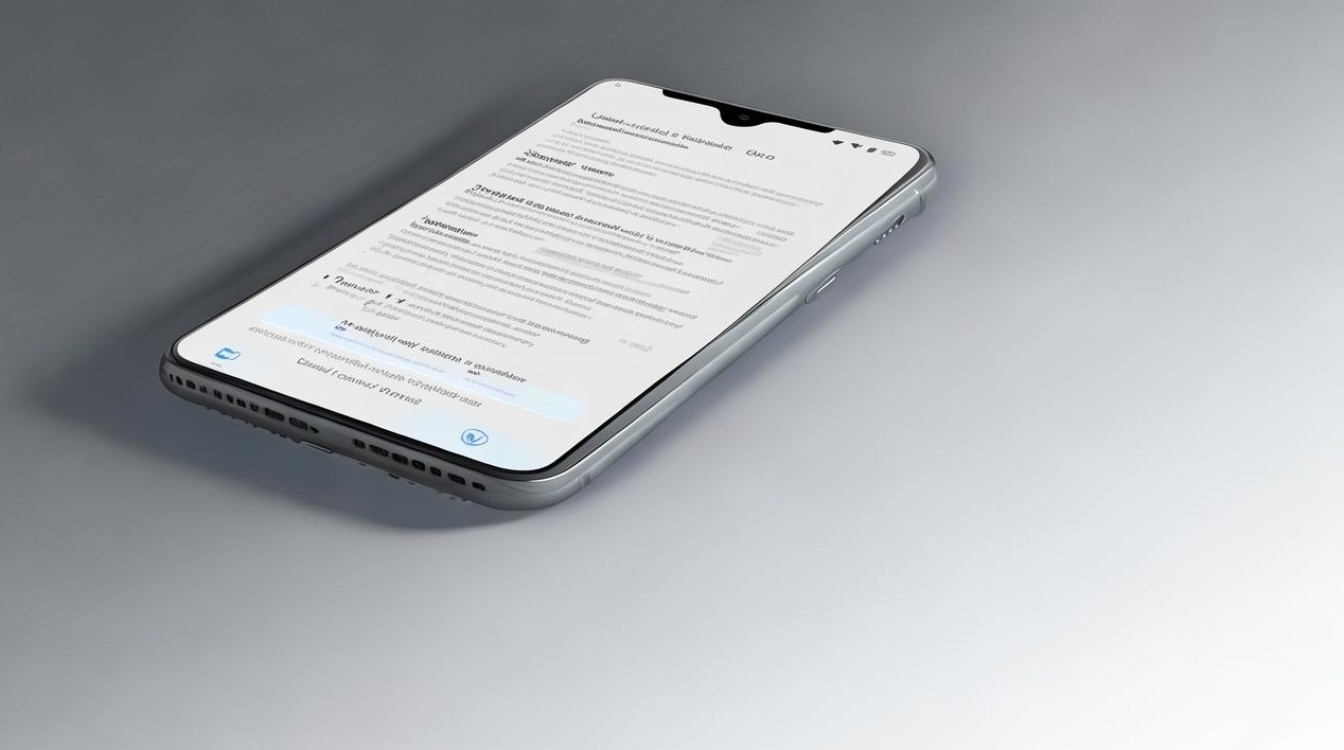
详细操作步骤解析
| 序号 | 操作描述 | 界面位置指引 | 关键提示 |
|---|---|---|---|
| 1 | 打开手机主屏幕的「设置」应用 | 桌面查找齿轮状图标 | 确保已解锁手机并正常进入系统桌面 |
| 2 | 进入「我的设备」子菜单 | 设置首页向下滑动即可找到该选项 | 部分版本可能显示为“设备信息” |
| 3 | 选择「全部参数」 | 位于“我的设备”页面中部区域 | 此页面集中展示硬件与软件版本详细信息 |
| 4 | 连续点击「MIUI版本」项共5次 | 通常为列表顶部第一条显示系统版本的条目 | 每次点击后会有短暂震动反馈,计数需准确 |
| 5 | 观察成功提示 | 完成第五次点击时弹出对话框 | 内容应为“您现在处于开发者模式!” |
补充说明:
- 路径差异处理:不同固件版本可能存在细微命名变化(例如有的用户反馈显示为“MIUI版本号”),但核心逻辑一致——找到代表系统版本的条目并连续点击。
- 可视化验证方法:成功开启后返回上级菜单,会新增一个名为「开发者选项」的入口,点击即可访问完整功能列表。
- 逆向关闭方式:若不再需要该模式,可重复上述步骤进入开发者选项,顶部开关按钮直接关闭即可。
典型错误排查指南
如果在操作过程中遇到困难,请按以下顺序自查:
✅ 确认点击次数是否达标:必须严格完成5次点击,少一次均无法触发;
✅ 检查手势有效性:避免快速滑动导致误触其他区域,推荐用指腹缓慢稳定地垂直点击;
✅ 排除缓存干扰:重启手机后再试一次,有时临时文件会影响响应机制;
✅ 更新系统兼容性:确保已是最新稳定版MIUI(路径:设置→系统更新)。
安全须知与实用建议
⚠️ 风险预警:随意更改开发者选项中的参数可能造成应用闪退、续航异常甚至变砖风险。“窗口动画缩放”“过渡动画缩放”调至极低数值虽能提升流畅感,但也可能引发卡顿;而错误的GPU渲染设置会导致图形驱动冲突。
💡 最佳实践方案:仅修改自己能理解的功能模块,改动前做好截图记录以便复原;涉及网络调试时注意防火墙防护;完成后及时退出开发者模式减少意外触碰概率。
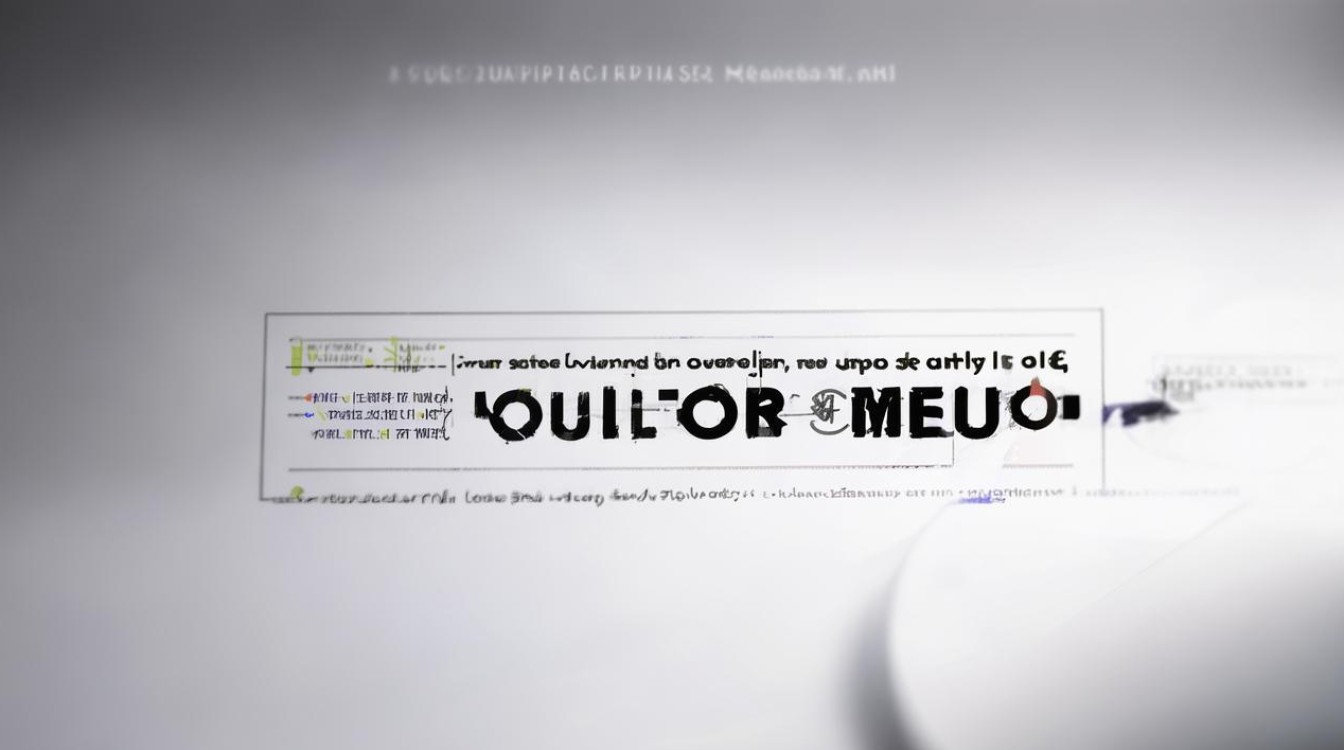
相关问答FAQs
Q1: 如果连续点击后没有任何反应怎么办?
A: 首先确认是否真的点击了正确的条目(必须是标注系统版本的那一行),其次检查手机是否已解锁屏保或处于桌面状态,仍无效的话,尝试重启手机并清除缓存(设置→存储空间→清理垃圾文件),之后重试整个流程,极端情况下可备份数据后通过官方渠道刷机修复。
Q2: 开发者模式对电池寿命有影响吗?
A: 本身不会直接损耗电量,但如果启用诸如“始终保持唤醒状态”“日志记录”等功能会增加处理器负载,间接加快耗电速度,建议非必要不常驻于此模式,使用完毕及时关闭相应高功耗开关。
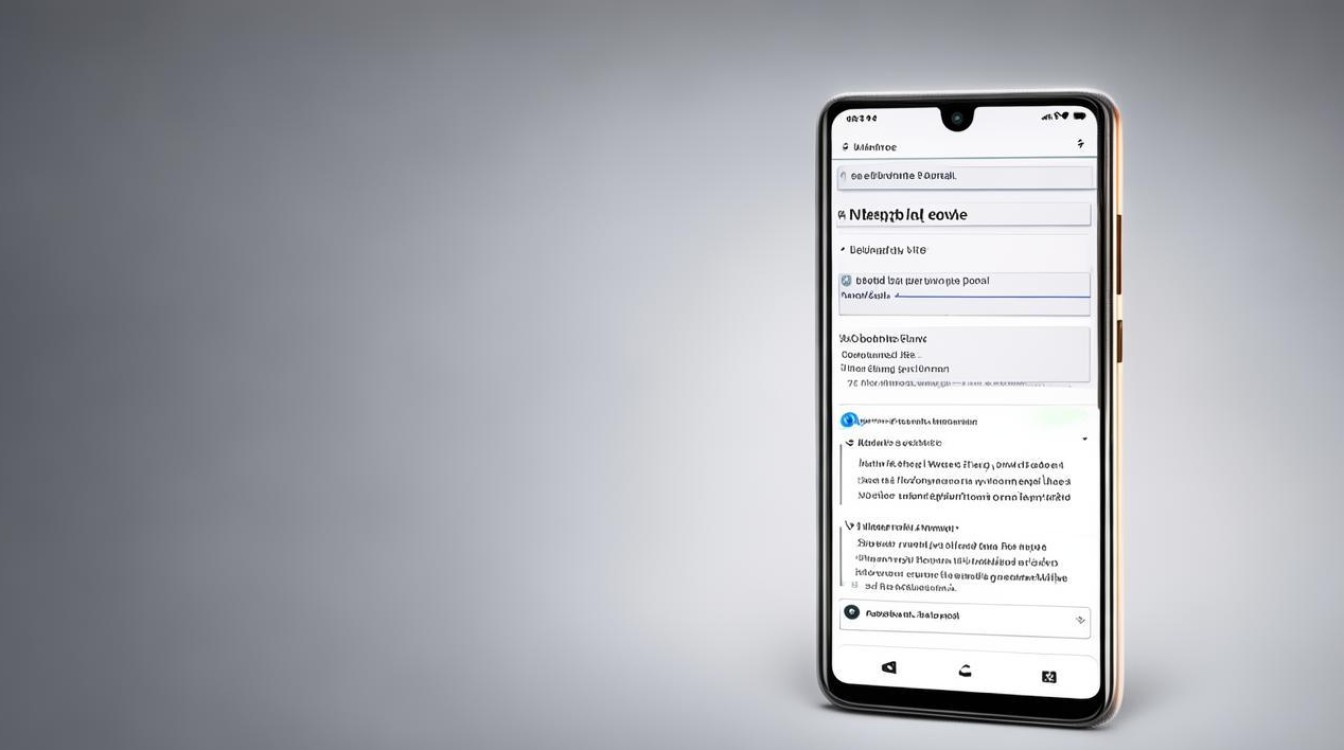
通过以上教程,您应该能够顺利开启Redmi K60至尊版的开发者模式,如果仍有困惑,建议优先查阅小米官方社区论坛获取最新适配指南
版权声明:本文由环云手机汇 - 聚焦全球新机与行业动态!发布,如需转载请注明出处。












 冀ICP备2021017634号-5
冀ICP备2021017634号-5
 冀公网安备13062802000102号
冀公网安备13062802000102号